Atualmente, é bem comum encontrarmos imagens com textos. Documentos escaneados, fotos de recibos, capturas de tela, etc.
Porém, como copiar texto de uma imagem não é algo tão comum, nem fácil assim. Apesar de ser possível copiar manualmente, não é uma solução agradável, sendo cansativa e bem sujeita a erros.
Felizmente, existem ferramentas capazes de fazer isso automaticamente, de forma muito precisa inclusive. Algo que descobri que pode funcionar muito bem, desde que você use a ferramenta certa.
Por isso, aqui você vai ver as principais ferramentas paraextrair texto de imagem de forma simples e fácil. Além disso, você também vai ver uma ferramenta que faz isso da melhor forma possível, enquanto oferece muitos outros recursos.
Parte 1: Como Copiar Texto de uma Imagem Online Grátis
O PDF do WPS online pode converter qualquer imagem com texto em um arquivo do Word editável. Esse processo é gratuito, rápido, simples e não requer instalação de software.
Como Converter uma Imagem para Word editável:
Passo 1. Acesse o Site: Vá para a página oficial da ferramenta em: https://pdf.wps.com/pt/jpg-para-word/
Passo 2. Faça o Upload da Sua Imagem: Clique no botão "Selecionar imagem" ou na área destacada para selecionar a imagem (JPG, PNG, etc.) do seu computador. Você pode selecionar vários arquivos de uma vez para combiná-los. Você também pode arrastar e soltar o arquivo diretamente na página.
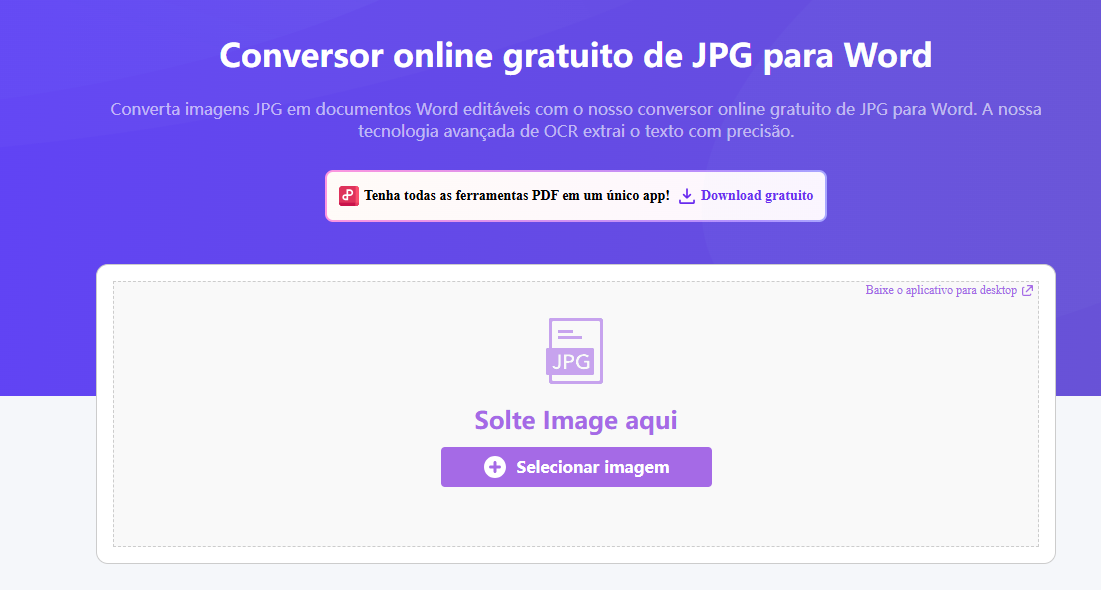
Passo 3. Inicie a Conversão: Após o upload, clique no botão "Converter". O sistema irá processar automaticamente a sua imagem, extraindo todo o texto e layout possível.
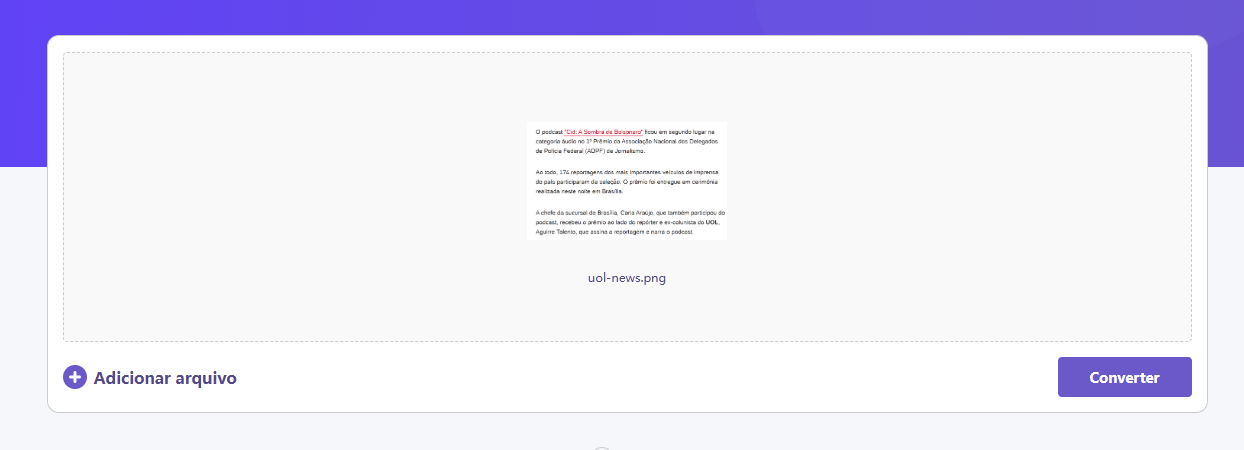
Passo 4. Baixe seu Documento Word: Em poucos segundos, o seu novo arquivo no formato DOCX (editável no Word) estará pronto! Basta clicar em "Download" para salvá-lo no seu dispositivo.
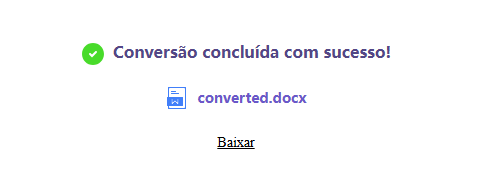
É isso! Agora você tem um documento do Word totalmente editável, criado a partir da sua imagem, sem custo algum. É perfeito para digitalizar recibos, cartas, relatórios ou qualquer material impresso que você deseja modificar ou reutilizar no Microsoft Word ou em outro editor de texto.
Parte 2: Como Copiar Texto de uma Imagem Usando o WPS Office
Uma ferramenta um tanto quanto interessante, pois permite vocêconverter imagem em texto de duas maneiras diferentes. Isso porque você pode fazer isso tanto com arquivos de imagens quanto com PDFs.
Não apenas isso, mas você pode fazer isso até mesmo em um aparelho celular, seja Android, seja um iPhone. Independente do seu dispositivo, ambos os recursos são bem simples e práticos de usar. Para imagens, por exemplo, você só precisa fazer isso:
Passo 1. Na tela inicial do WPS Office, clique em “WPS AI”, do lado esquerdo da tela, e desça até “Productivity Tools”.
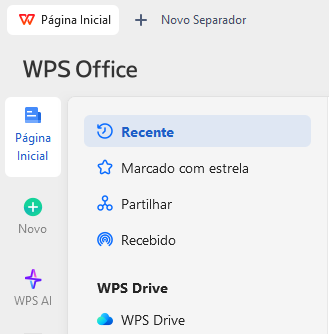
Passo 2. Agora, dentre as opções, em “Extract Text”.
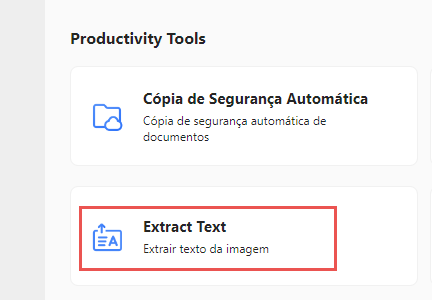
Passo 3. Na nova janela, clique no + para escolher o seu arquivo. Além disso, você pode simplesmente arrastar o arquivo do seu computador direto para essa janela.
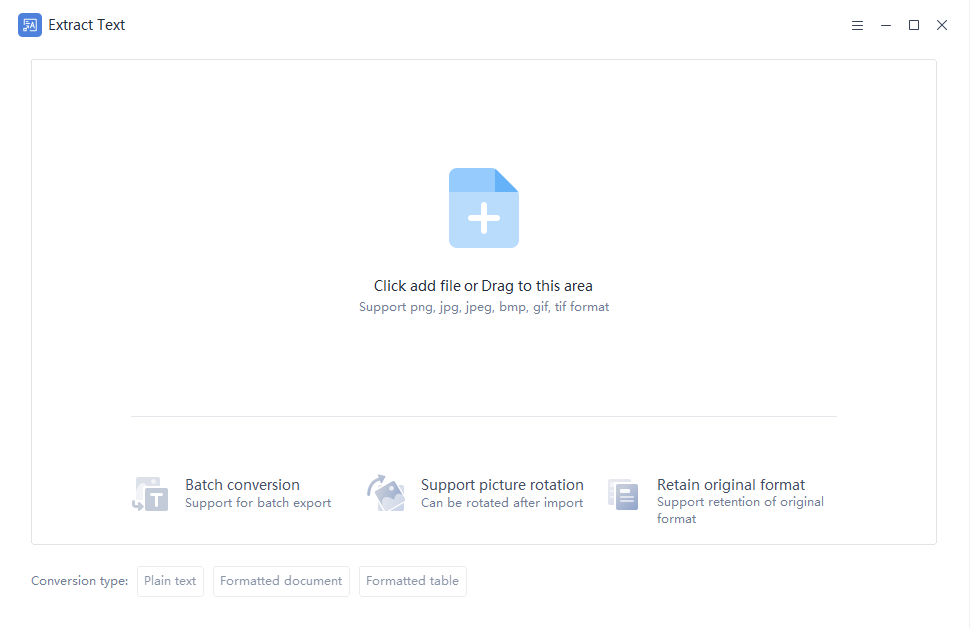
Passo 4. Aqui, você pode escolher qual o melhor formato para o seu arquivo de texto, em baixo, e ter uma prévia de como vai ficar o arquivo em “Preview”.
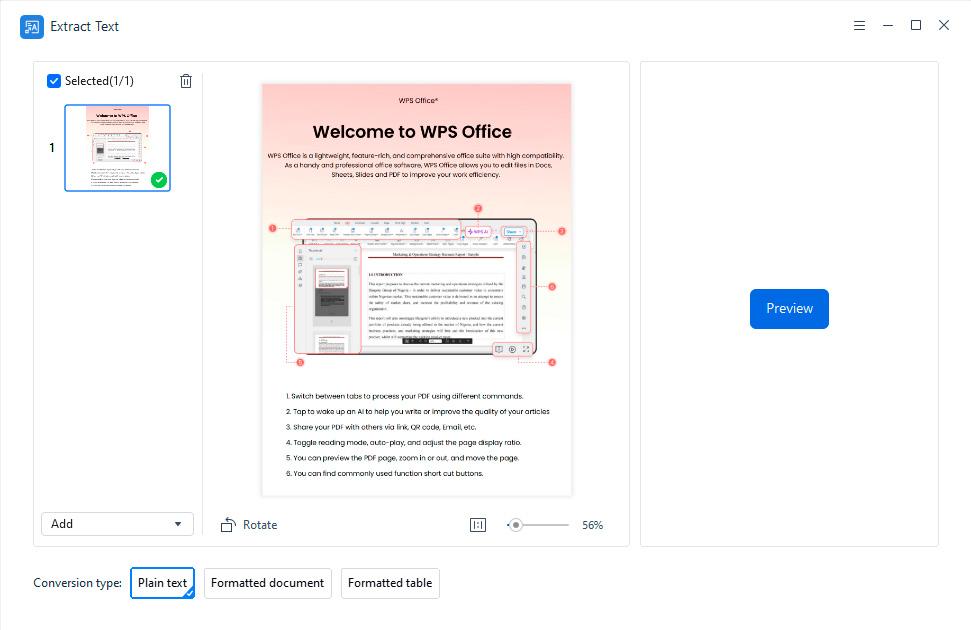
Passo 5. Depois de escolher suas preferências, é só clicar em “Start Conversion” para converter o seu arquivo.

Pronto, sua imagem está em formato de texto agora, mantendo a melhor qualidade possível e tendo o máximo de precisão. Além disso, o WPS Office também permite extrair textos de arquivos PDF sem indentação. Ou seja, quando não há um texto selecionável.
Como extrair textos de PDF com OCR
Passo 1. No “Productivity Tools”, clique em “PDF OCR” e, em seguida, em “Select File” para selecionar o seu arquivo PDF.
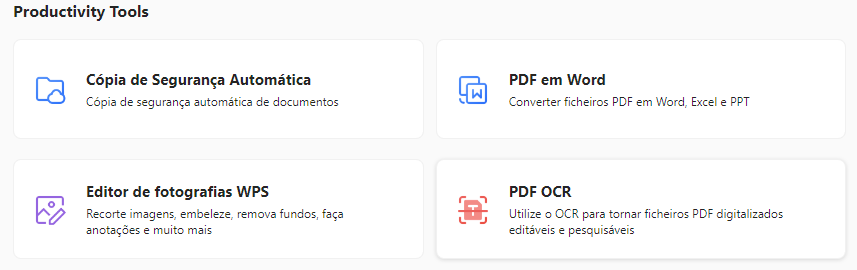
Passo 3. Nessa tela, clique em “Efetuar” e aguarde enquanto o WPS Office escaneia seu arquivo.
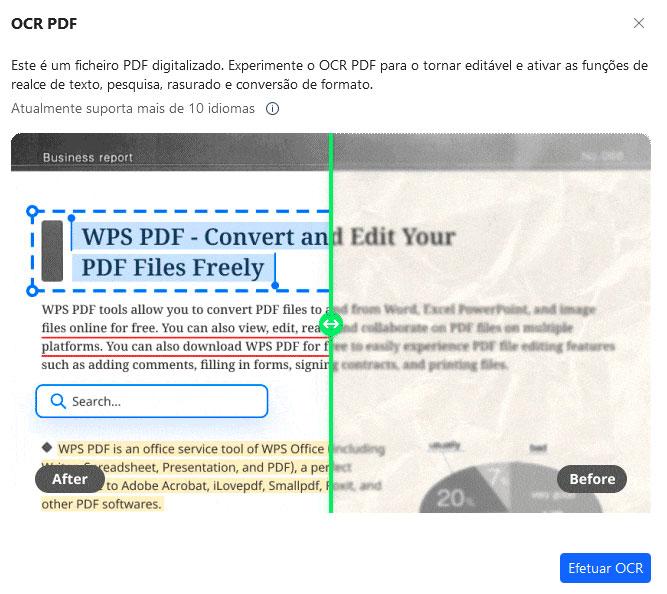
Pronto, agora não só o WPS Office extraiu o texto do PDF, como ele também já cria um arquivo nesse formato. Além disso, é possível extrair o texto de PDFs inteiros, mesmo com várias páginas, de uma vez só.
Parte 3: Como Copiar Texto de uma Imagem Usando Ferramenta de Captura
Por incrível que pareça, tem como copiar texto de uma imagem com um recurso nativo do Windows, mais precisamente do Windows 11. Inclusive, é bem simples de usar, veja agora como:
Passo 1. Na imagem que deseja extrair o texto, clique com o botão direito e, em “Abrir com”, selecione a opção para abrir com a "Ferramenta de Captura".
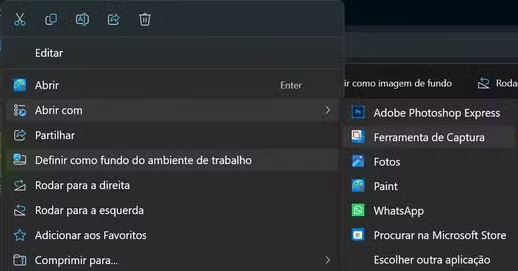
Passo 2. Agora, na parte de cima, clique em “Ações de Texto” e aguarde carregar.

Passo 3. Depois de carregar, a ferramenta vai extrair o texto da imagem e, para copiar o texto, é só clicar com o botão direito e escolher “Copiar texto”.
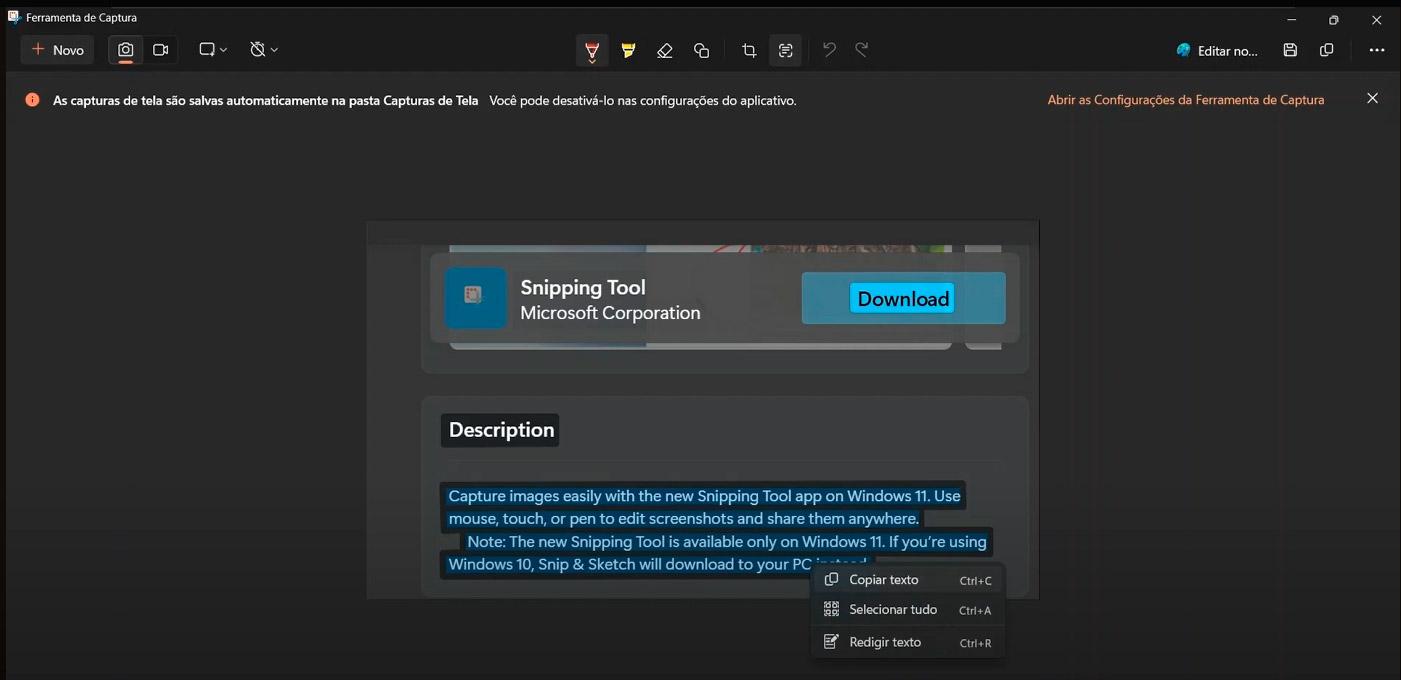
Pronto, agora você pode colar esse texto onde quiser, seja no bloco de notas, Word ou qualquer outra ferramenta.
Parte 4: Como Copiar Texto de uma Imagem Usando o OneNote OCR
Uma das ferramentas inclusas no pacote Office da Microsoft que, apesar de ser mais focada para anotações, possui recursos bem interessantes. Dentre eles, está o recurso de extrair texto de imagem, inclusive para mais de uma imagem por vez.
Não apenas isso, mas é um recurso bem simples de usar. Para isso, é só você seguir esse passo a passo.
Passo 1. Abra o Microsoft OneNote e crie um arquivo em branco, então importe a imagem que você quer extrair o texto, clicando em “Inserir” e, depois, em “Imagem”.
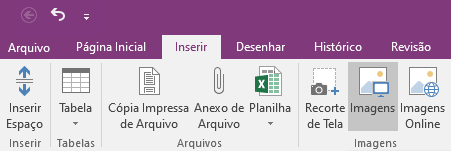
Passo 2. Depois de inserir a imagem, clique com o botão direito do mouse e, no menu suspenso, clique em “Copiar texto da imagem”.
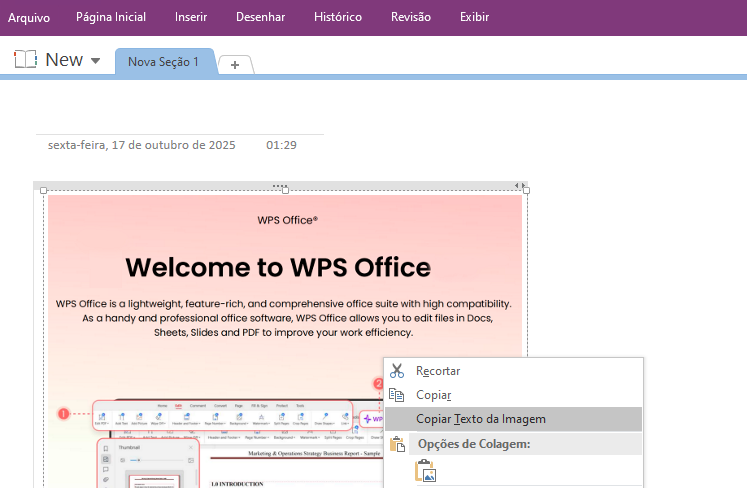
Passo 3. Pronto, o texto vai estar na sua área de transferência, agora é só colar em qualquer editor de texto, seja o Word, seja o bloco de notas.
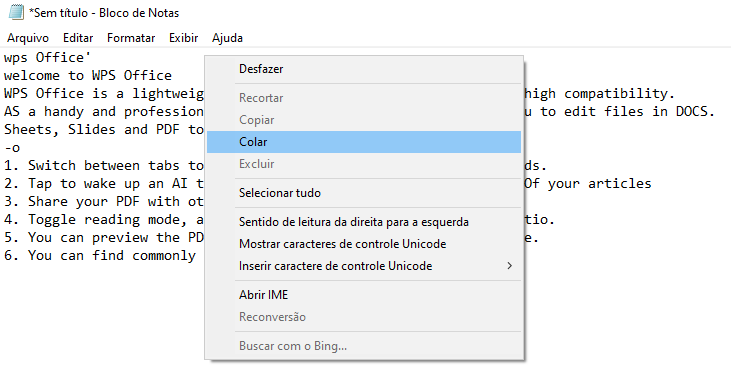
Entretanto, saiba que esse recurso não mantém a formatação original do arquivo. Além disso, você não encontra esse recurso no Microsoft 360, a versão online e gratuita do Office da Microsoft.
Parte 5: WPS Office Como Solução Completa Para Edição e OCR
Muito mais do que converter imagem em texto, o WPS Office é uma ferramenta completa para trabalhar com documentos digitais. Isso porque, além desse recurso, você encontra muitos outros, reunindo praticamente todos os recursos para trabalhar com documentos digitais.
O que inclui até mesmo um pacote Office completo, sendo que você pode baixá-lo gratuitamente. Nele, você encontra alternativas ao Word, Excel e Powerpoint, compatíveis com todos os seus formatos, além de outros recursos.
Interface simples, fácil e intuitiva
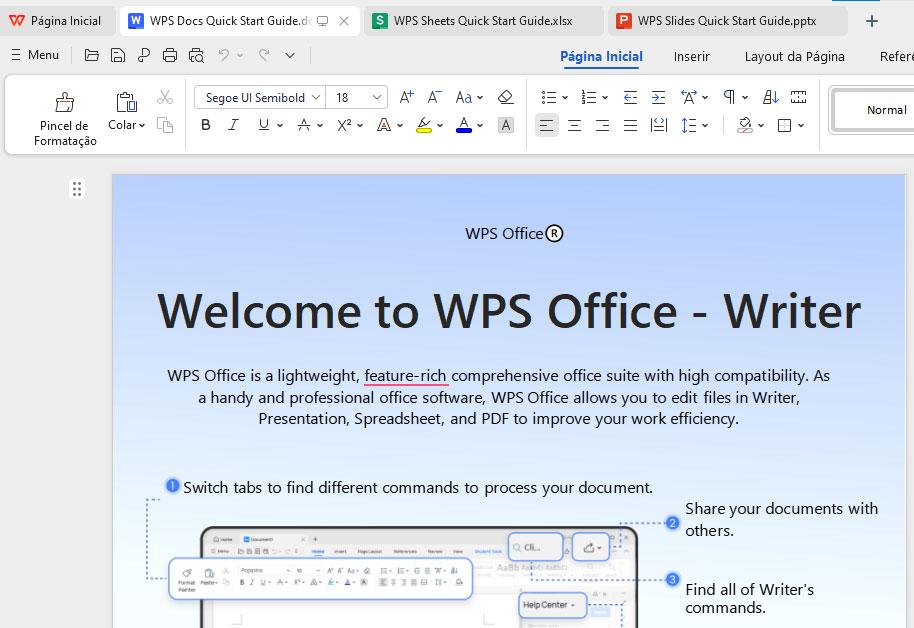
O WPS Office possui uma interface bem simples e intuitiva, similar ao Office da Microsoft. Ainda, o WPS Office tem todas as ferramentas em um lugar só, separando seus arquivos por abas, facilitando e muito trabalhar com diferentes formatos.
Modelos Prontos
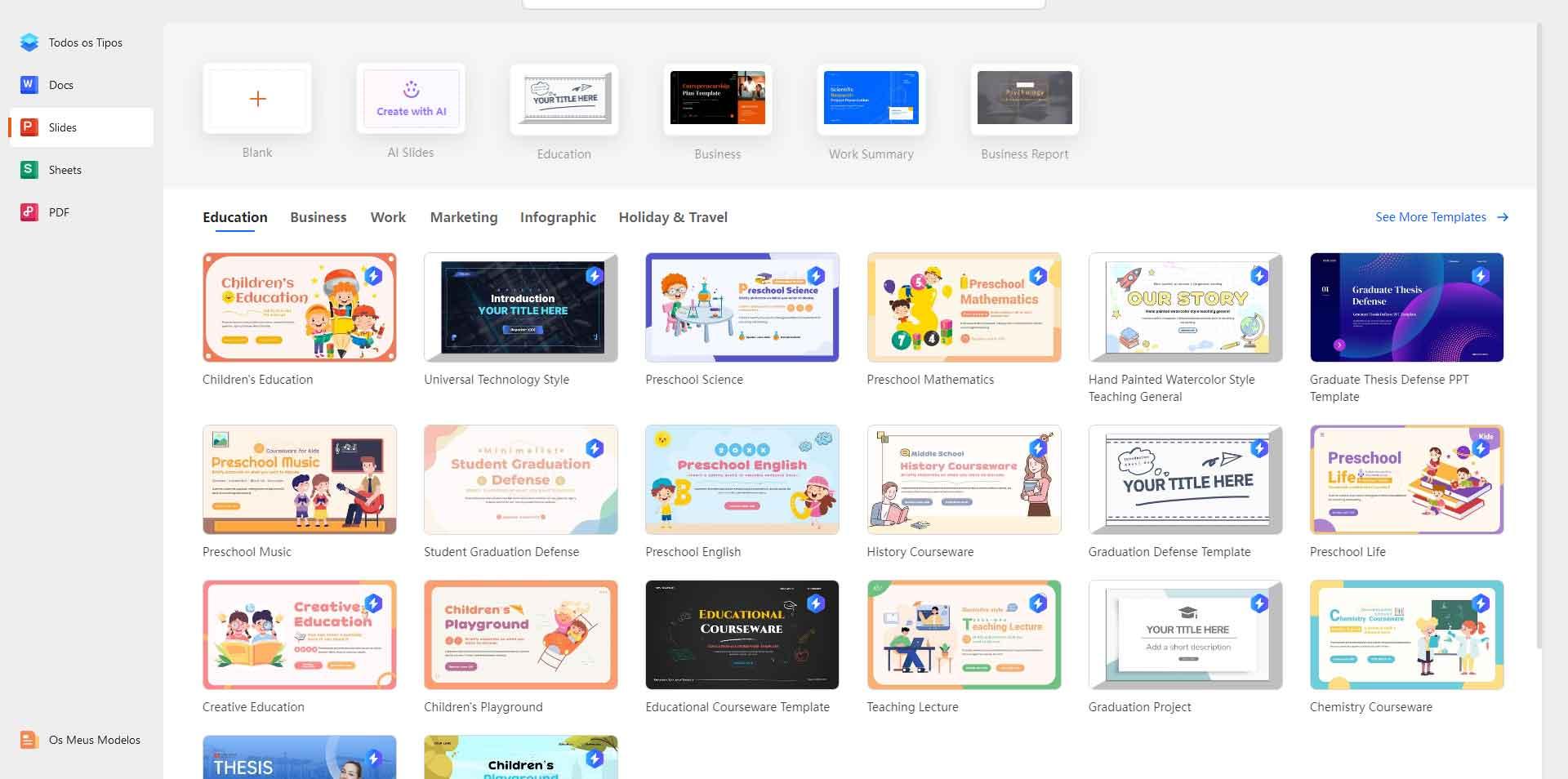
Para facilitar, o WPS Office conta com diversos modelos prontos para você. São modelos profissionais, para seus textos do Word, planilhas e até mesmo para suas apresentações.
Conversores Online e Offline
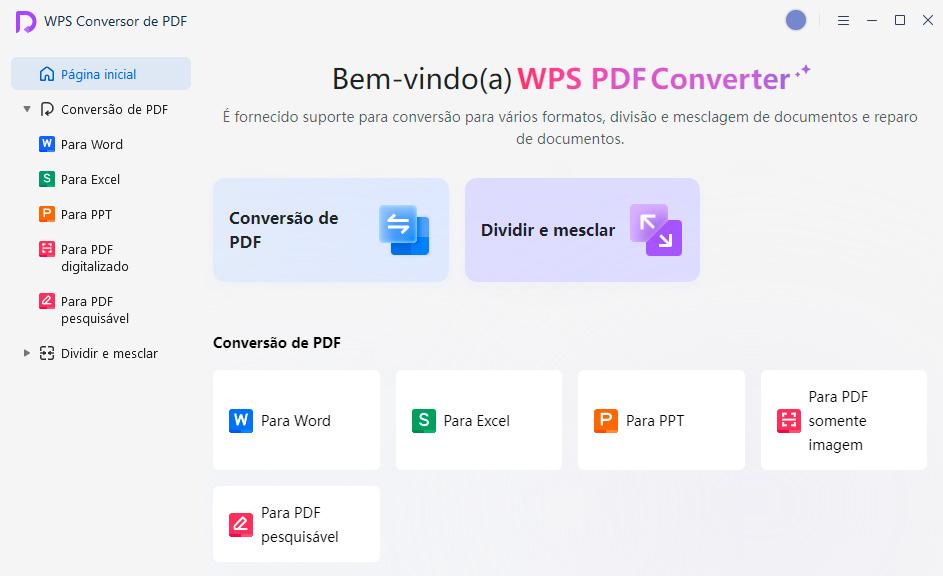
Além de poder converter imagem em texto, o WPS Office também oferece uma série de conversores diferentes, tanto online quanto offline. Neles, você pode converter de PDF para qualquer arquivo do Office, ou vice-versa, ou mesmo juntar PDF, comprimir arquivos PDF, tornando eles menores sem perder qualidade.
Instale em Dispositivos e Sistemas Diferentes
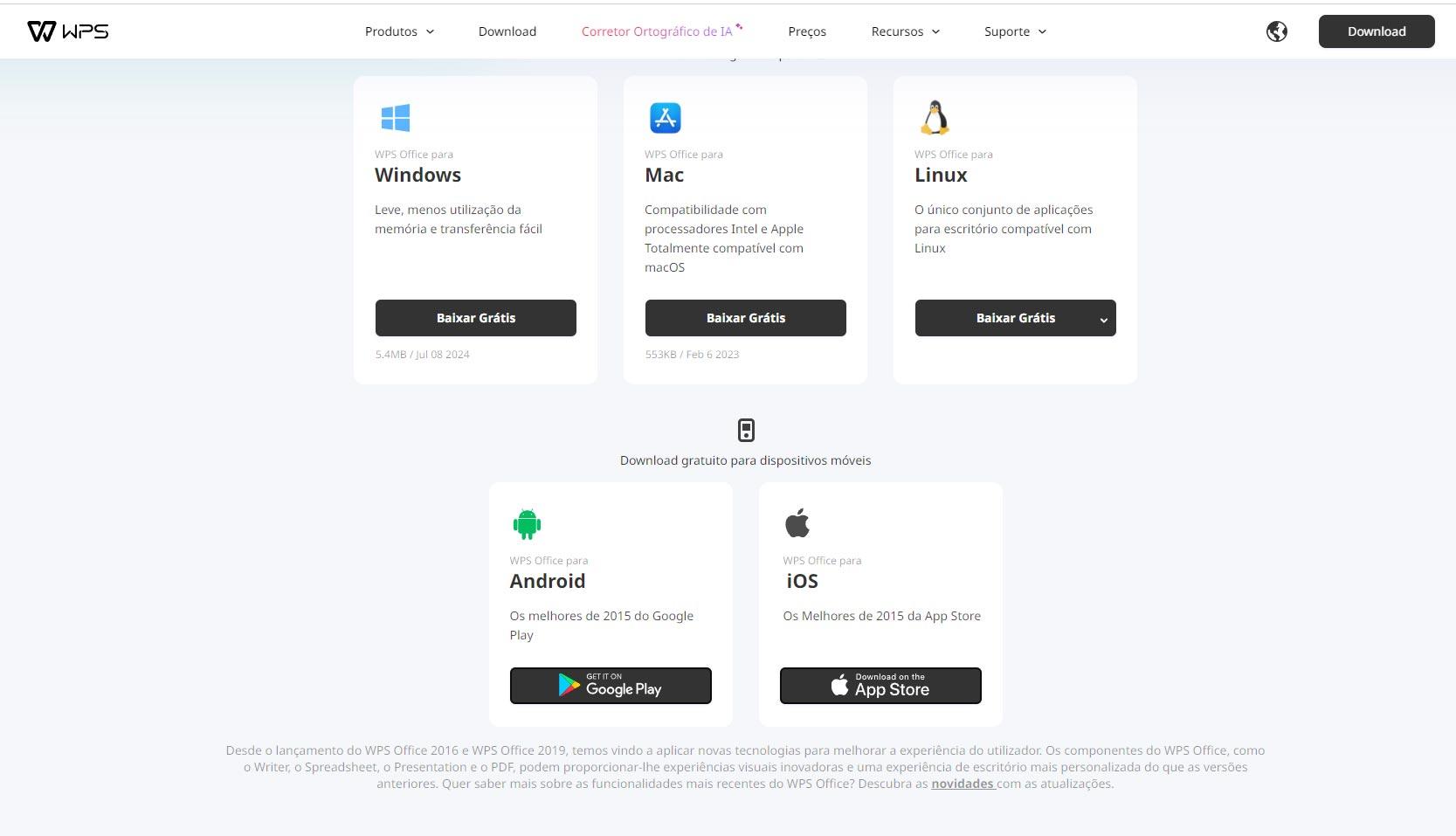
Uma ferramenta que está disponível para os mais diferentes dispositivos, como Macs, mesmo versões mais antigas, e celulares, tanto Android quanto iOS. Além disso, em qualquer plataforma, o WPS Office está disponível em português.
Compatibilidade
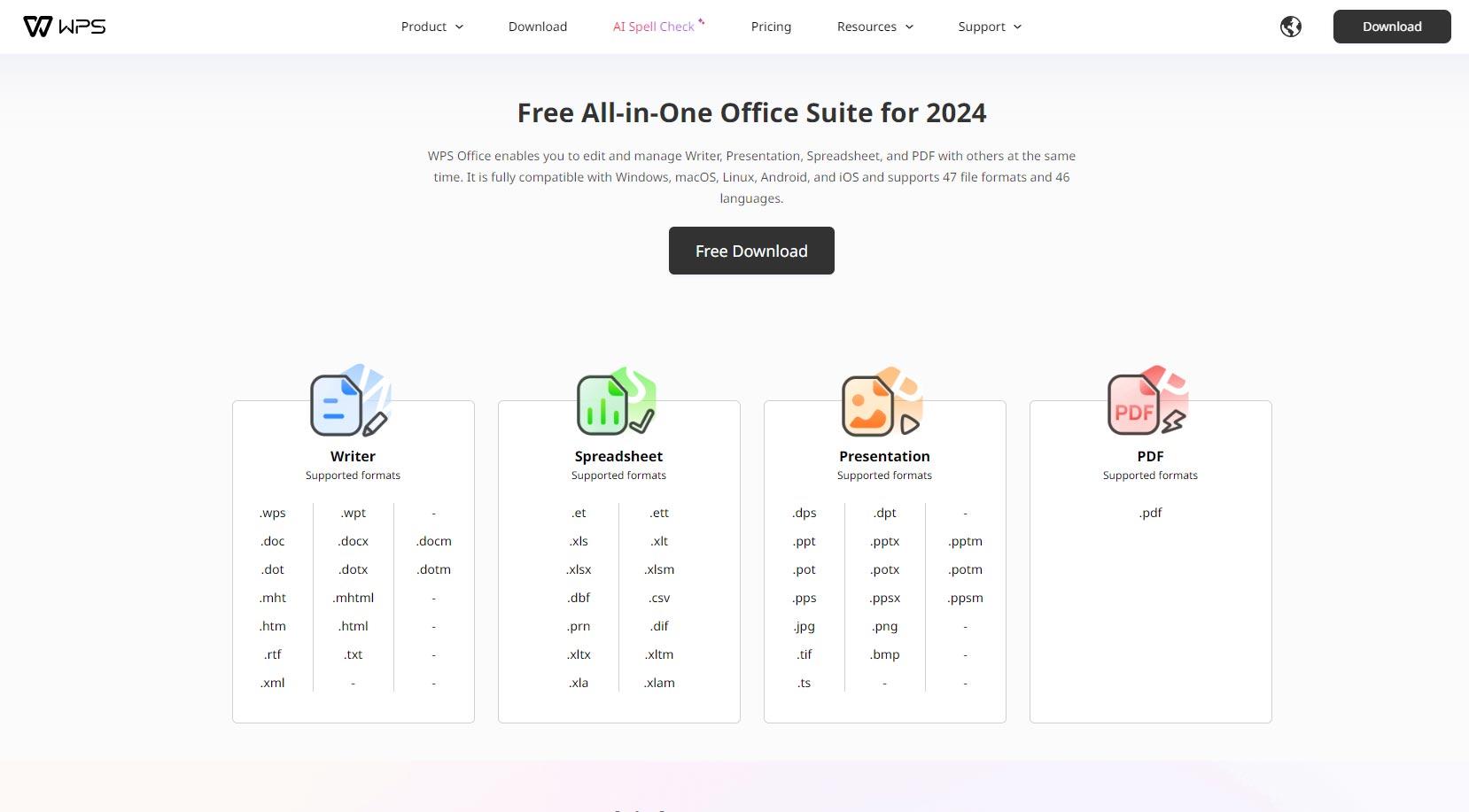
Uma ferramenta compatível com os arquivos do Office da Microsoft nos seus mais diferentes formatos. Além disso, esses arquivos vão consumir muito menos memória do seu dispositivo, sendo bem mais rápido de abrir e usar.
Inteligência Artificial além do Copilot
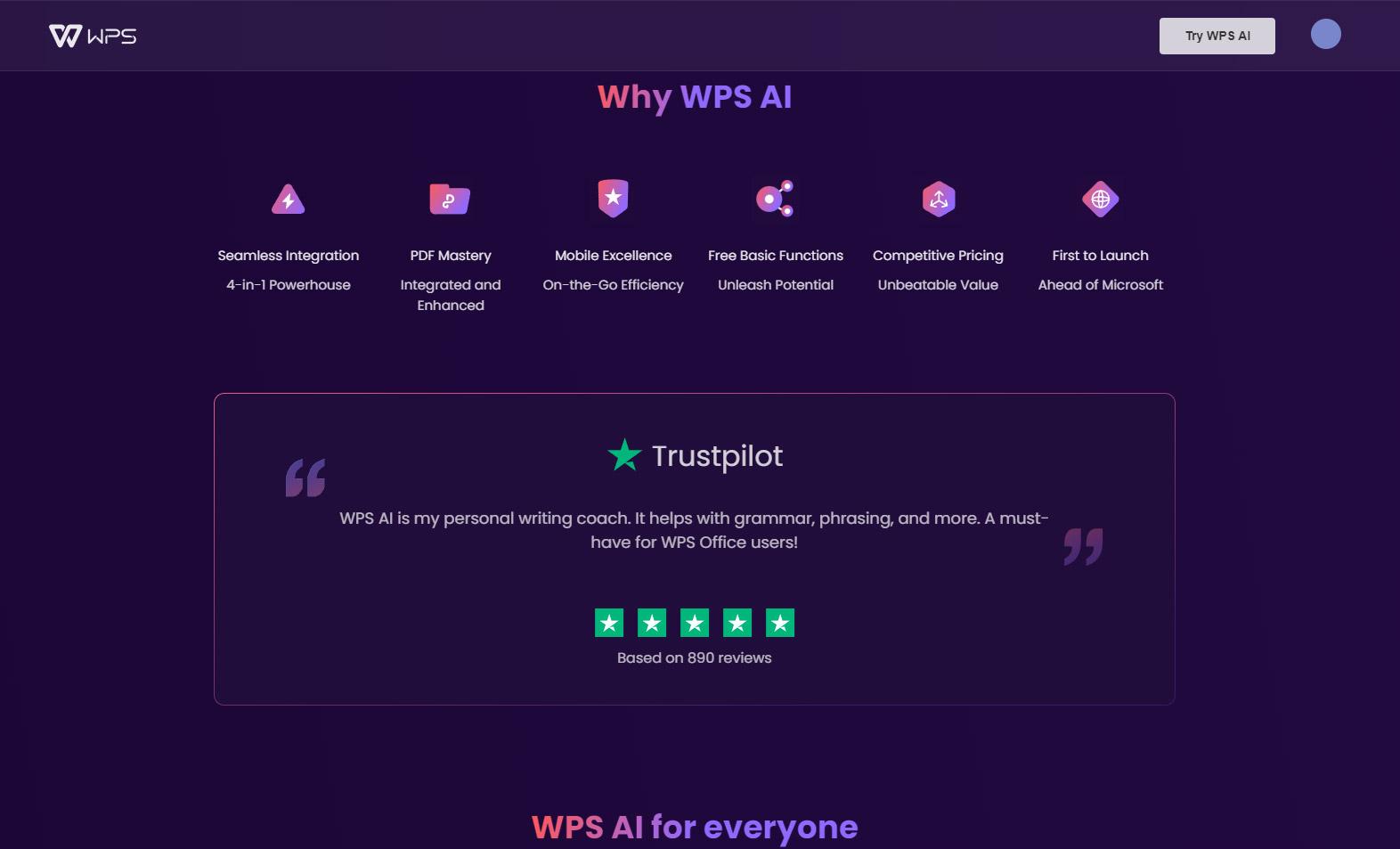
O WPS Office também conta com recursos integrados com Inteligência Artificial, incluindo recursos generativos. Dessa forma, além de um auxiliar seu trabalho, essa IA também é capaz de gerar textos, tabelas e até mesmo apresentações inteiras.
Perguntas Frequentes (FAQs)
1. O que é OCR e por que ele é importante para copiar texto de uma imagem?
OCR (Reconhecimento Óptico de Caracteres) é um recurso capaz de identificar letras e números em imagens, mesmo em arquivos PDF, para transformá-los em textos editáveis. Dessa forma, esse texto pode ser editado ou mesmo ter seu conteúdo pesquisável.
Isso é muito útil principalmente para documentos escaneados, permitindo pesquisar em seu conteúdo facilmente. Além disso, é possível editá-lo de uma forma muito mais simples, mantendo o melhor da sua qualidade.
2. Posso usar o WPS Office para copiar texto de imagens no celular?
Sim, o WPS Office possui OCR integrado tanto em sua versão para PC quanto para celulares, seja Android, seja um iPhone. Não apenas isso, mas a versão mobile do WPS Office conta com todos os outros recursos que você encontra no desktop.
3. É possível extrair texto de várias imagens ao mesmo tempo?
Sim, as ferramentas de OCR do WPS Office permitem processar várias imagens de uma vez só, economizando e muito o seu tempo. Além disso, é possível processar arquivos PDFs inteiros, com diversas páginas, em lote também, tudo de uma vez só.
4. Há risco de perder a formatação original ao copiar o texto da imagem?
Infelizmente, não existe uma ferramenta 100% precisa, fazendo com que pequenas variações ocorram. Entretanto, é possível manter o máximo da estrutura original, com pouquíssima variação, ao usar o WPS Office para isso.
Conclusão
Para você que se perguntava como copiar texto de uma imagem, tenho certeza que sua pergunta foi respondida. Isso porque você pode ver aqui 3 métodos diferentes para fazer isso, de uma forma bem simples e fácil.
Não apenas isso, mas você também pode conhecer uma ferramenta que oferece muito mais do que o recurso de extrair texto de imagem apenas. O WPS Office, uma ferramenta que oferece praticamente tudo que você pode precisar para trabalhar com documentos digitais.
Onde é possível encontrar um pacote Office completo e gratuito. Nele, você pode criar e editar documentos do Word, Excel e Powerpoint, em todos os seus formatos, além de encontrar um editor de PDFs completo. Por isso, não deixe de aproveitar e baixar o WPS Office, conferindo tudo que ele pode oferecer pessoalmente.






